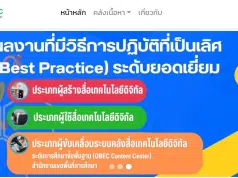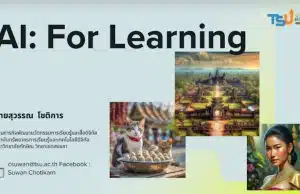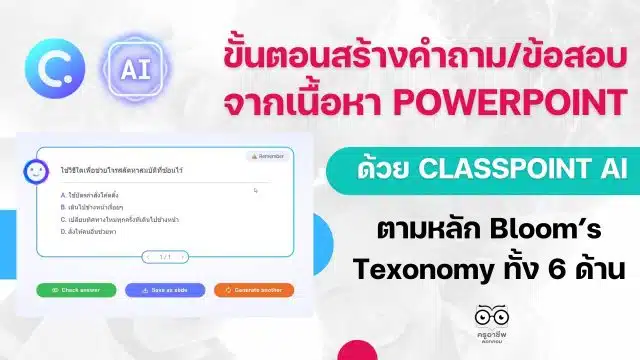
ตัวช่วยครูมาแล้ว ขั้นตอน การสร้างคำถามตามหลัก Bloom’s Texonomy ทั้ง 6 ด้าน ด้วย AI บน PowerPoint สร้างคำถามจากเนื้อหาใน Powerpoint อัตโนมัติ ด้วย ClassPoint AI
ClassPoint โปรแกรมส่วนเสริมสุดโปรดของคุณครู ประกาศเปิดตัวฟีเจอร์ใหม่ล่าสุดอย่าง ClassPoint AI ที่จะมาช่วยคุณครูสแกนเนื้อหาบนสไลด์การสอน แล้วตั้งเป็นคำถามหลากหลายประเภท พร้อมยังสามารถกำหนดรูปแบบของคำถามตามระดับการเรียนรู้ของทฤษฎี Bloom’s Taxonomy และเปลี่ยนสไลด์คำถามธรรมดาให้สามารถโต้ตอบกับนักเรียนแบบ Real-time ได้ด้วย
ขั้นตอน การสร้างคำถามจากเนื้อหาใน Powerpoint อัตโนมัติ ด้วย ClassPoint AI
ขั้นตอนที่ 1 เปิดไฟล์ PowerPoint
ขั้นตอนที่ 2 กดปุ่มนำเสนอ PowerPoint
ขั้นตอนที่ 3 กดปุ่ม ClassPointAl ดังภาพ
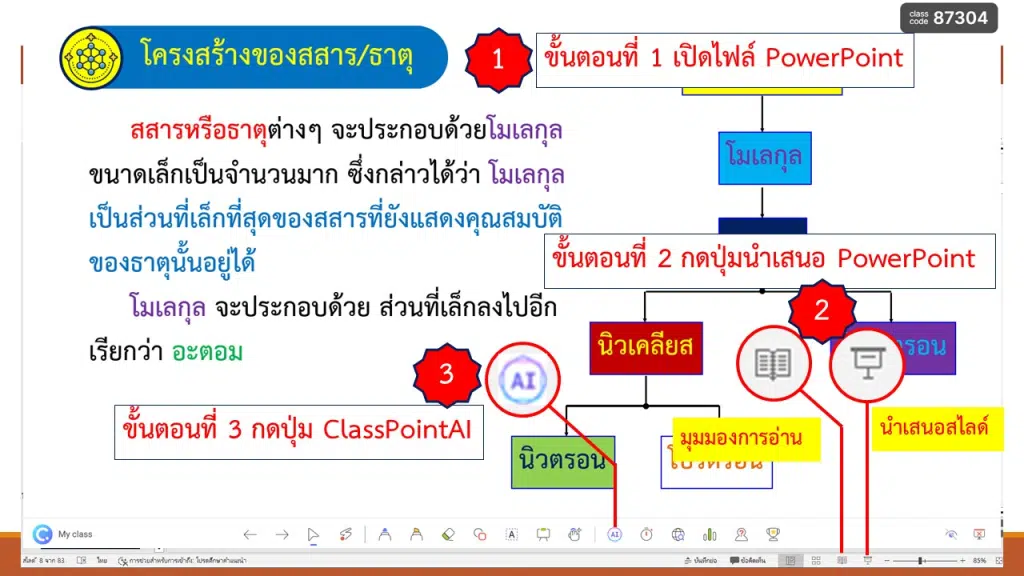
ขั้นตอนที่ 4 ตั้งค่าตัวเลือก (อาจข้ามก็ได้)
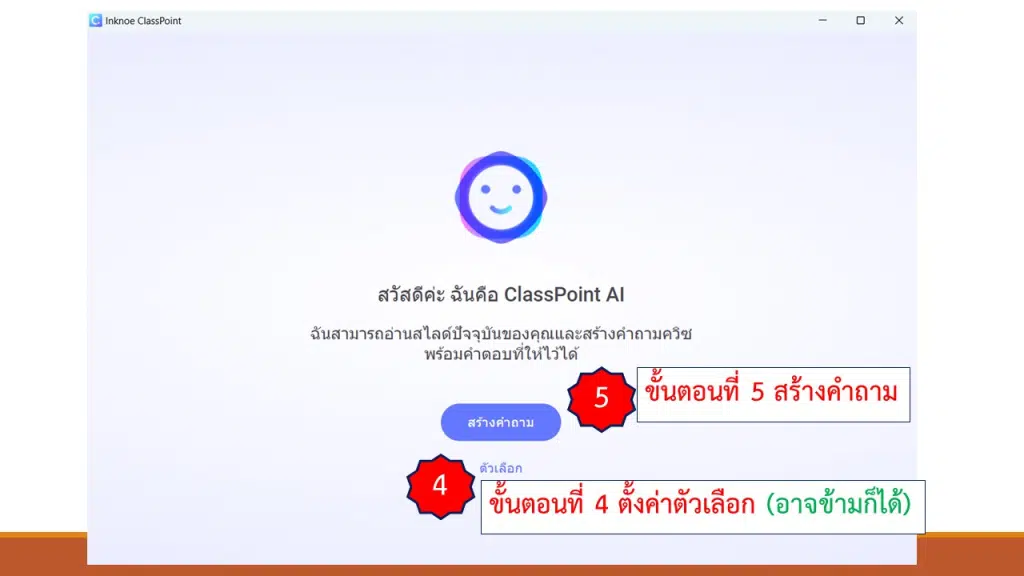
ผลจากการกดปุ่ม ตัวเลือก ขั้นตอนที่ 4
4.1 เลือกประเภทของคำถาม เช่น Multiple Choice, Fill in the Blanks และ Short Answer
4.2 เลือกระดับของ Bloom’s taxonomy ได้แก่ Remember, Analyze, Understand, Evaluate, Apply และ Create
4.3 เลือกภาษาคำถาม
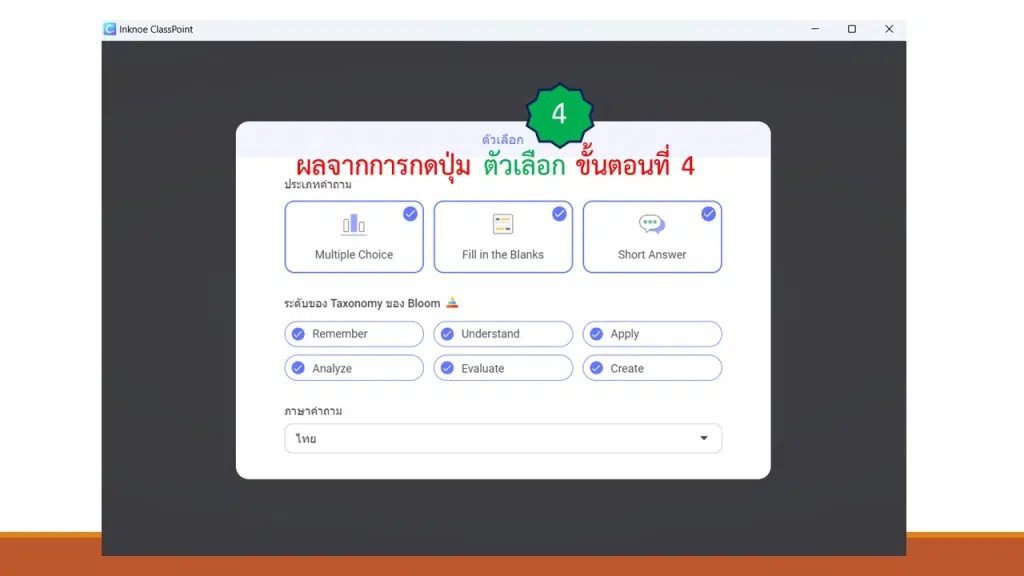
ขั้นตอนที่ 5 สร้างคำถาม จากนั้น รอสักครู่ AI กำลังอ่านข้อความบนสไลด์
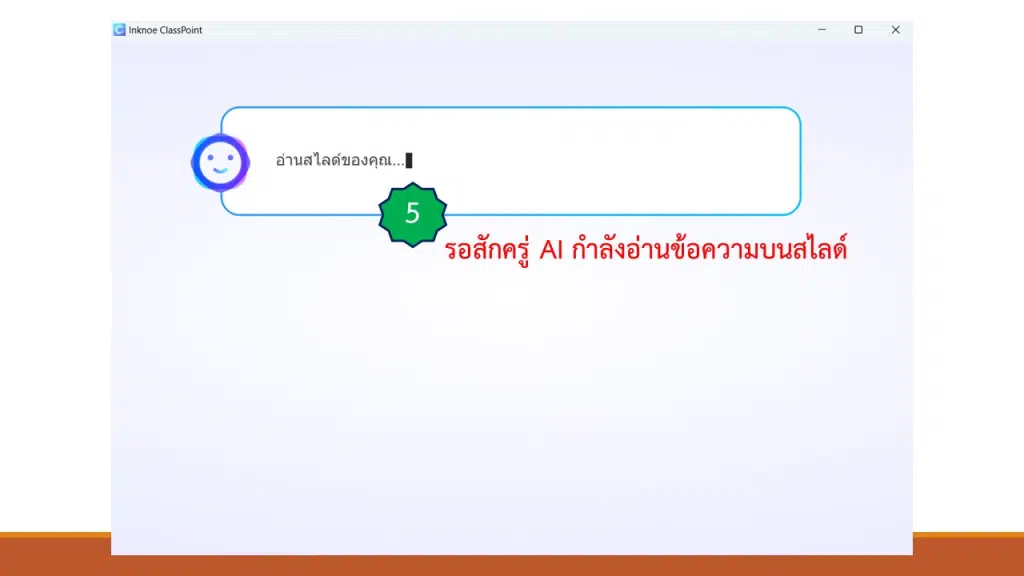
6. คำถามจากการประมวลผลของ AI เราสามารถ ตรวจสอบคำตอบ บันทึกเป็นสไลด์ หรือคลิกปุ่มสร้างอีกได้ด้วย
7. ผลจากการกดปุ่ม ขั้นตอนที่ 6
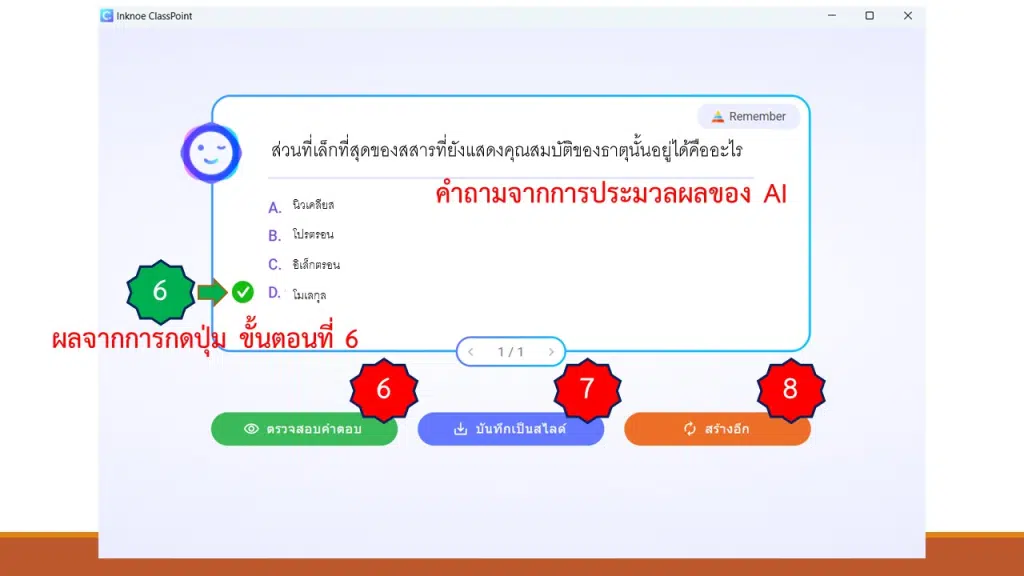
8. ผลจากการกดปุ่ม ขั้นตอนที่ 7 ระบุคำตอบที่ถูกต้อง
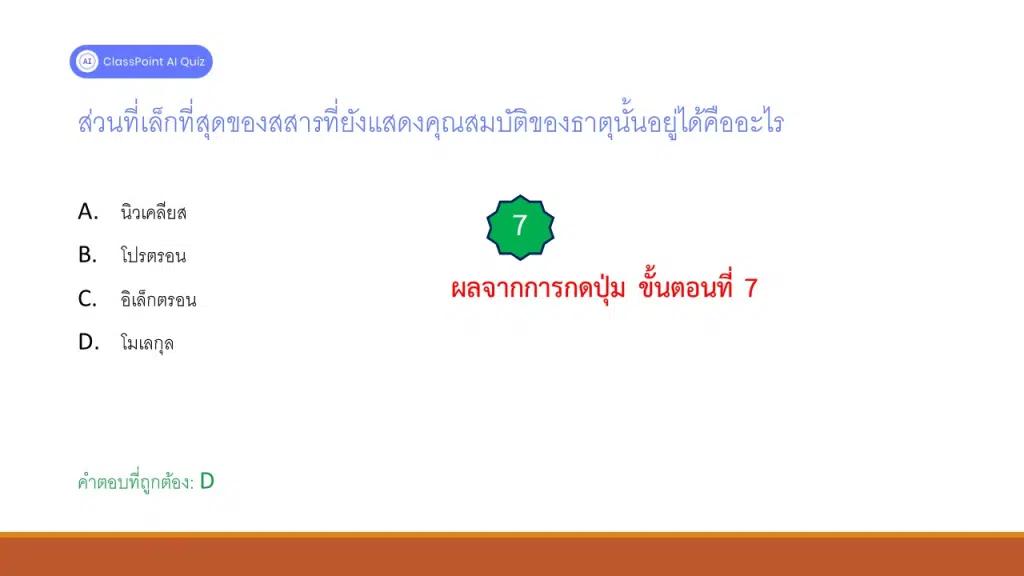
9. ปรับแต่ง Slide ให้สวยงาม
10. กดปุ่ม Interactive Quizizz บน ClassPoint เพื่อใช้โต้ตอบ
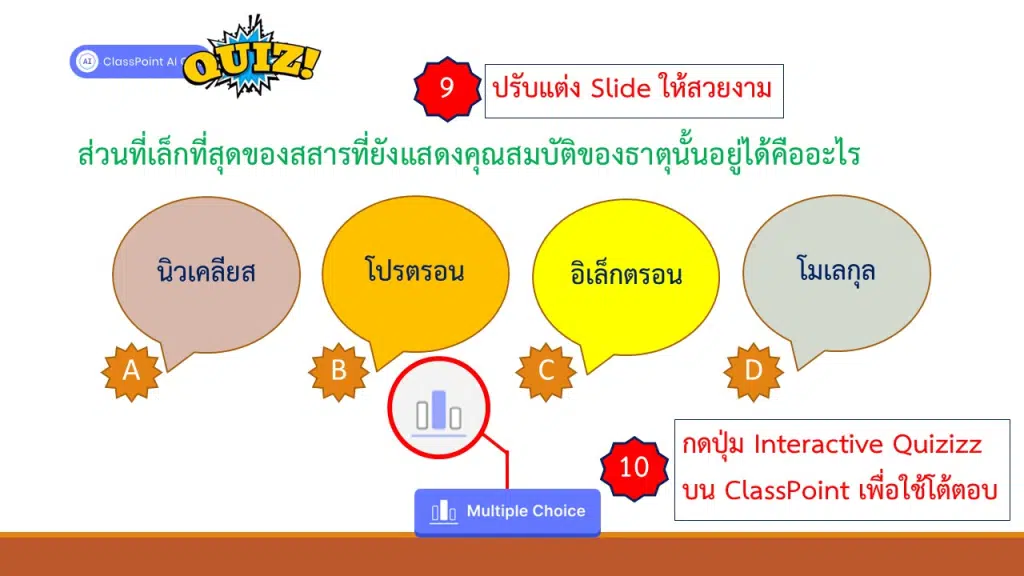
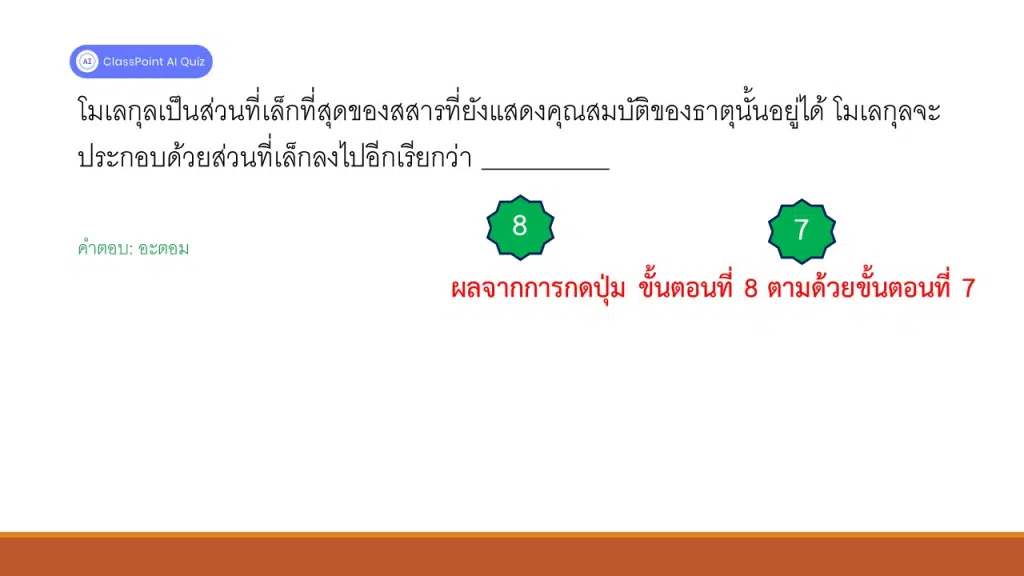
ลงทะเบียนเพื่อเริ่มใช้งานก่อนใคร https://ai.classpoint.io/
ขอบคุณที่มา :: Santibhap Masa